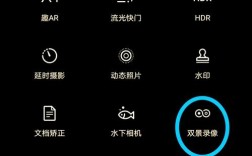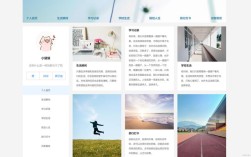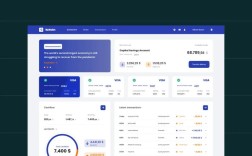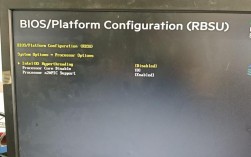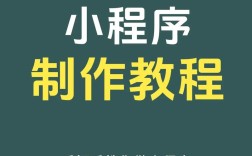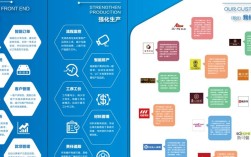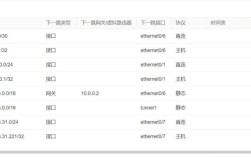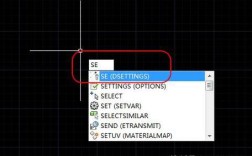万网独享主机如何登录是许多企业或个人用户在使用阿里云(原万网)服务时需要掌握的基础操作,正确登录主机不仅是管理服务器资源的前提,也是保障数据安全的重要环节,本文将从登录前的准备工作、不同登录方式的操作步骤、常见问题解决方法以及安全注意事项等多个维度,详细说明万网独享主机的登录流程,帮助用户顺利完成登录并高效管理主机。
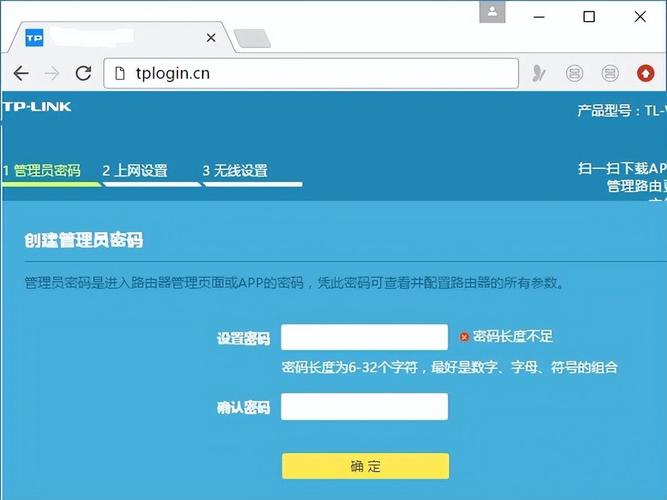
登录万网独享主机前,需确保已完成以下准备工作:确认拥有主机的登录权限,包括主机IP地址、端口号、用户名(如root或Administrator)及初始密码;准备好稳定的网络环境,避免因网络波动导致登录失败;根据登录方式选择合适的工具,例如使用SSH登录需安装SSH客户端(如PuTTY、Xshell),使用远程桌面登录则需开启Windows远程桌面连接功能并安装远程桌面客户端;建议提前修改初始密码,提升账户安全性,若忘记密码需通过阿里云控制台重置,具体路径为“云服务器ECS实例管理-安全组-重置密码”。
万网独享主机的登录方式主要分为SSH登录(适用于Linux系统)和远程桌面登录(适用于Windows系统),两种方式操作步骤存在差异,需分别掌握,对于Linux系统的SSH登录,用户可通过命令行工具或图形化SSH客户端实现,以Windows系统为例,下载并安装PuTTY工具后,打开软件进入“Session”配置界面,在“Host Name(or IP address)”栏输入主机IP地址,“Port”栏默认为22(若修改过需填写实际端口),在“Connection type”中选择“SSH”,点击“Open”即可建立连接,首次登录会弹出安全警告,点击“是”继续,随后输入用户名和密码即可登录系统,若使用Xshell等高级工具,可创建新会话,填写主机IP和端口,设置协议为SSH,在“用户身份验证”中输入用户名和密码,点击连接即可,对于Mac或Linux系统用户,可直接打开终端,输入命令“ssh 用户名@主机IP -p 端口号”,按提示输入密码后完成登录。
Windows系统的远程桌面登录流程相对简单,需先确保主机已开启远程桌面功能:通过阿里云控制台进入“云服务器ECS实例管理”,选择对应主机,在“安全组”配置中开放3389端口(默认远程桌面端口),然后在主机系统中右键点击“此电脑”,选择“属性-远程桌面”,启用“允许远程连接到此计算机”,准备工作完成后,在本地电脑打开“远程桌面连接”工具(可通过搜索“mstsc”打开),在“计算机”栏输入主机IP地址,点击“连接”,输入用户名和密码即可登录系统,若首次连接提示无法验证证书,可选择“是”继续连接;若登录失败,需检查主机是否正常运行、安全组端口是否开放及用户名密码是否正确。
在登录过程中,用户可能会遇到一些常见问题,需掌握解决方法,连接超时问题通常由网络不通、安全组端口未开放或主机防火墙拦截导致,可依次检查本地网络是否正常、阿里云安全组规则是否允许对应端口访问(如SSH的22端口或远程桌面的3389端口),并在主机系统中关闭防火墙或添加入站规则,又如,密码错误提示需确认用户名是否正确(Linux系统区分大小写),若忘记密码需通过阿里云控制台重置,重置后需等待5-10分钟生效再尝试登录,再如,SSH登录时出现“Access denied”错误,可能是密码错误或密钥认证失败,若使用密钥登录需确保私钥文件正确且权限设置恰当(Linux系统中私钥文件权限应为600),若远程桌面连接出现“身份验证失败”但密码正确,可能是主机系统策略限制,需在“本地安全策略”中调整“允许通过远程桌面服务登录”的用户权限。
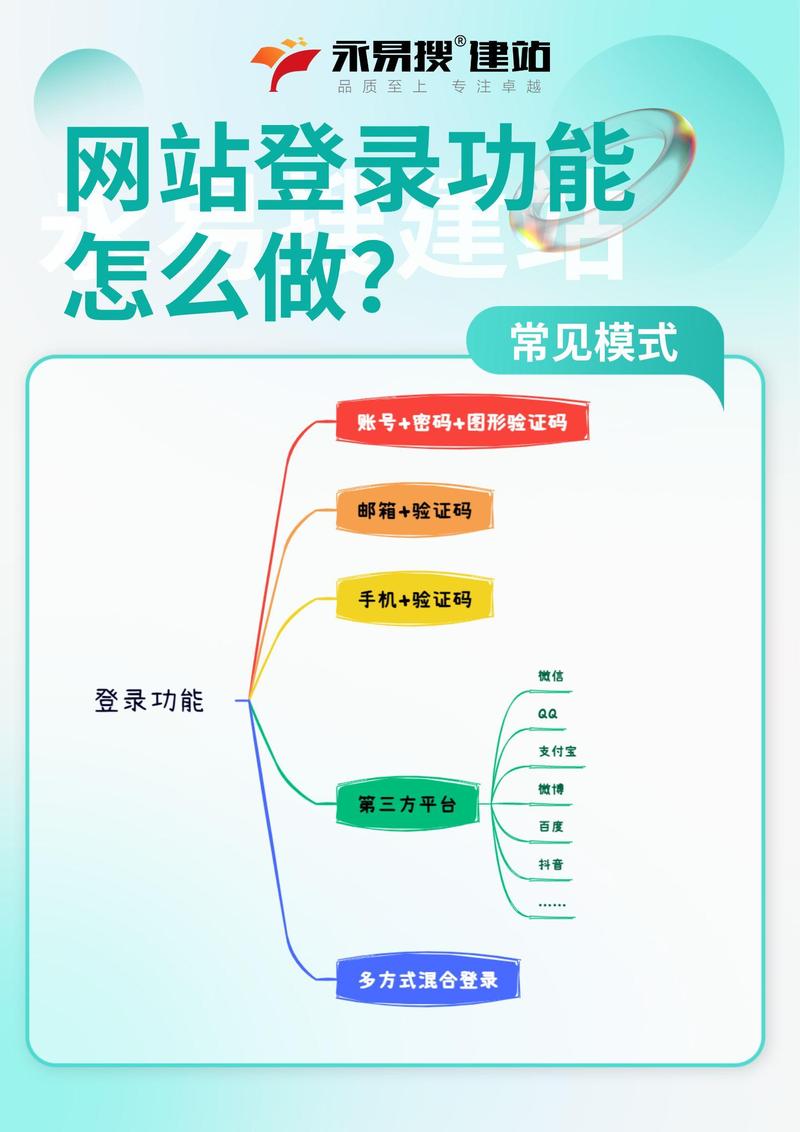
为确保万网独享主机的登录安全,用户需注意以下几点:定期更换密码,避免使用简单密码(如123456、admin等),建议包含字母、数字及特殊字符的组合;启用双因素认证(2FA),通过阿里云RAM角色或安全令牌增加登录验证步骤;限制登录IP地址,在安全组规则中仅允许指定IP访问主机,避免公网直接暴露;及时更新系统和软件补丁,修复安全漏洞,避免因系统漏洞导致账户被盗,若长期不使用主机,建议在阿里云控制台中停止实例,既节省资源又降低安全风险。
| 登录方式 | 适用系统 | 所需工具 | 关键步骤 | 注意事项 |
|---|---|---|---|---|
| SSH登录 | Linux/Mac | PuTTY、Xshell、终端 | 输入主机IP和端口;2. 选择SSH协议;3. 输入用户名和密码 | 首次登录需确认主机密钥;Linux系统区分大小写 |
| 远程桌面登录 | Windows | 系统自带远程桌面工具(mstsc) | 开启主机远程桌面功能;2. 输入主机IP;3. 输入用户名和密码 | 需开放3389端口;检查系统远程桌面权限设置 |
相关问答FAQs:
-
问题:万网独享主机登录后无法访问网站,怎么办?
解答:首先检查网站服务是否正常运行(如Linux系统执行systemctl status nginx,Windows系统查看IIS管理器),确认服务未启动则需启动并设置开机自启;其次检查安全组规则是否开放网站端口(如80、443端口);最后检查网站配置文件是否正确,如域名解析是否指向主机IP,网站根目录权限是否正确,若问题仍未解决,可查看服务器错误日志定位具体原因。 -
问题:使用SSH登录万网独享主机时,提示“Too many authentication failures”,如何处理?
解答:该错误通常表示多次输错密码或密钥认证失败,首先确认用户名和密码是否正确,若使用密钥登录需确保私钥文件路径正确且未被加密(或输入正确密钥密码);其次检查SSH客户端配置,是否启用了多个认证方式导致冲突,可尝试禁用密钥认证,仅使用密码登录;最后检查主机SSH服务配置文件(/etc/ssh/sshd_config),确认MaxAuthTries参数值是否过小(默认为6),可适当增加该值后重启SSH服务。 (图片来源网络,侵删)
(图片来源网络,侵删)